フライトのすべて
フライト シナリオの選択、作成、および保存
[フリー フライト] ダイアログ ボックスでは、航空機、開始位置、気象、時刻、および季節を指定して、独自のフライト シナリオを簡単に作成できます。[フライトの読み込み] ダイアログ ボックスでは、保存されたシナリオを選択できます。この記事では、独自のフライトの選択、作成、保存、共有について学びます。
目次
フライトの作成と保存
専門的な言い方をすると、Flight Simulator のフライトは、”フライト環境を保存したもの” です。保存したフライトは何度でも読み込みが可能です。そのつど設定を行わなくても、まったく同じ状況でフライトを開始できます。次のようなパラメータが保存されています。
- 航空機
- 航空機の位置
- 操縦装置と計器の位置
- 時刻と季節
- 気象条件
フライトは地上の空港から、または空中で開始されます。
空港から開始するフライトを作成するには
- メイン画面の [フリー フライト] をクリックします。
- 画面に表示される手順に従って、航空機と開始地点の選択、気象と日時の設定、燃料設定の変更(必要な場合のみ)、故障の設定 (必要な場合のみ)、およびフライト プランの作成と保存 (必要な場合のみ) を行います。
- [保存] をクリックします。
- フライトのタイトルと説明を入力します。
- [OK] をクリックします。
後で、[フリー フライト] 画面、または [フライト] メニューから、フライトを読み込むことができます。
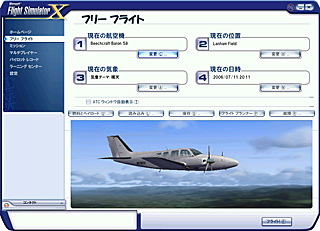
飛行中にフライトを保存するには
- 必要な条件を設定します (たとえば、ひどい横風の中でのオヘア空港へのファイナル アプローチなど)。
- [フライト] メニューの [保存] をクリックします。
- フライトのタイトルと説明を入力します。
- [OK] をクリックします。
後で、[フリー フライト] 画面、または [フライト] メニューから、フライトを読み込むことができます。
フライトの選択
マウスを数回クリックするだけで、作成したフライトで再飛行することができます。
フライトを選択するには
- メイン画面の [フリー フライト] をクリックします。
- [読み込み] をクリックします。
- ボックスの一覧からフライトを選択します。
- [フライト!] をクリックします。
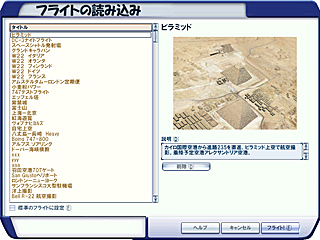
変化を楽しむには、保存されているフライトに別の航空機や別の時間、または別の季節や別の気象条件を使ってみてください。リアリティを最大にするには、実際の気象データのダウンロード機能を使用します。
標準のフライトの変更
いつも同じ場所からフライトを始めるのではおもしろくないこともあるでしょう。Flight Simulator の起動時に [フリー フライト] 画面に自動的に読み込まれるフライトを、別のフライトに変更することができます。
標準のフライトを変更するには
- すでに説明した手順に従って、フライトを作成します。
- フライトを保存するときに、[標準のフライトに設定] チェック ボックスをオンにします。
上級ユーザーへの注意事項
フライト (.flt) ファイルには非常に多くのパラメータが記述されており、わかりやすいものもあれば、そうでないものもあります。フライトの保存後に、その内容を変更する (たとえば、着陸灯を点灯した状態でフライトを保存したけれども、消灯した状態にする) には、次の 2 つの方法があります。
- フライトを読み込み、変更を加えてから再度保存します。
または、
- .flt ファイルをメモ帳などのテキスト エディタで開きます。このテキスト (いくつかの論理セクションに分かれています) を検索して、関係する行 (たとえば LandingLights=True) を見つけて、必要な値に変更します (この場合は「False」)。
フライトの共有
フライトは、簡単に他のユーザーと共有できます。他のユーザーと共有するには、フライトに関連するすべてのファイル (.flt、.pln、.wx、および .htm ファイル) をマイ ドキュメント\Flight Simulator X Files フォルダから送信します。受信したユーザーがファイルを自分のマイ ドキュメント\Flight Simulator X Files フォルダに移すと、そのフライトが [フライトの読み込み] ダイアログ ボックスに表示されます。
よく寄せられる質問
技能を磨くには、フライトをどのように使うのがよいでしょうか?
特定の飛行技能や航法技能の練習をしやすくするようにフライトを作成します。航空機を選択して開始位置を設定し、離陸してその地点まで飛行する代わりに、保存されたフライトのいずれかを選択するだけで練習を開始できます。
私はバーチャル エアラインを運営していますが、フライトやカテゴリをどのように使うのがよいでしょうか?
パイロットのスケジュールを公開する代わりに、バーチャル エアラインのルートを飛行するフライトを作成します。たとえば、フライト 213 という便では、ゲートからフライトを開始し、フライト プランは読み込み済みで、気象も定義済み (パイロットは現在の実際の気象を使うことも可能) というように設定しておきます。
フライトをより楽しむには、気象をどのように使えばよいでしょうか?
気象はパイロットの操縦に影響を与えるだけでなく、パイロットの視界にも影響を与えます。雲の層、視程、および降水を使って、フライト シーンを設定してください。 気象を変更すれば、簡単なフライトを難易度の高いものに変えることができます。同じルートを好天のときに何度も飛んでそのルートに慣れたら、条件を変えて挑戦するのも楽しいものです。同じフライトに対し、気象条件をさまざまに変えたバージョンを集めたカテゴリを作成してもいいでしょう。気象の詳細については、「Flight Simulator の気象について」を参照してください。
複数の区間から成るフライトを作成して、複数の空港に着陸できますか?
答えは「はい」でもあり「いいえ」でもあります。VFR フライトは複数の区間で構成することもできますが、すでに説明したようにフライトは “開始状況” にすぎません。 フライトを読み込んだ後のことは、パイロットに委ねられています。複数区間から成る、あるいは往復の VFR フライトを行うには、区間ごとにフライトを作成するのではなく、1 つのフライトを作成します。
ATC (航空交通管制) 機能を使用する IFR フライトでは、複数区間フライトの区間ごとにフライト プランが必要となるので、区間ごとに別のフライトを作成する必要があります。
バーチャル エアラインでのパイロットとしてのキャリア
Web 上には、バーチャル エアライン (仮想航空会社) がいくつも存在しています。バーチャル エアラインに参加したユーザーは、そのエアラインの航空機、シーナリー、およびトレーニング素材をダウンロードし、Flight Simulator を使用して割り当てられたフライトを遂行します。フライトのレポートをエアラインに返送し、さまざまなルート、航空機、および等級で勤務します。 通常は、誰でも自由に参加できます。詳細については、「もっと楽しむために」を参照してください。
フライト プランは、すべてのフライトに必要ですか?
答えは「はい」でもあり「いいえ」でもあります。実世界と同じように、IFR (計器飛行方式) で飛行する場合はフライト プランが必要です。 フライト プランのない IFR フライトは、Flight Simulator の ATC (航空交通管制) 機能によって認識されません。フライト プランナーを使用してフライト プランを作成し、そのフライト プランを読み込んで、気象およびその他のパラメータを設定し、フライトを保存します。
VFR フライトには、フライト プランは必要ありません。ただし、Flight Simulator の VFR フライトには、フライト プランがないと難易度が増すものがいくつかあります。 パイロットは地文航法と推測航法のみを使用して飛行する必要があります。
Flight Simulator のナビゲーション ログおよび GPS ではフライト プランを利用することに注意してください。フライト プランがないフライトでは、ニーボードのナビゲーション ログには何も表示されないし、GPS はフライト プランを読み込まない結果、コースが表示されません。これらの情報が必要な場合は、フライト プランを作成します。
関連リンク

